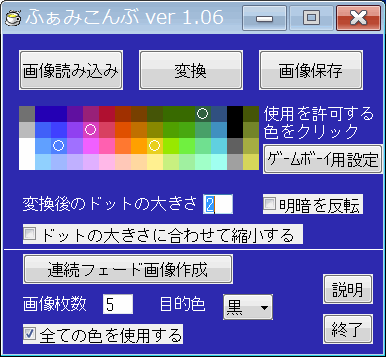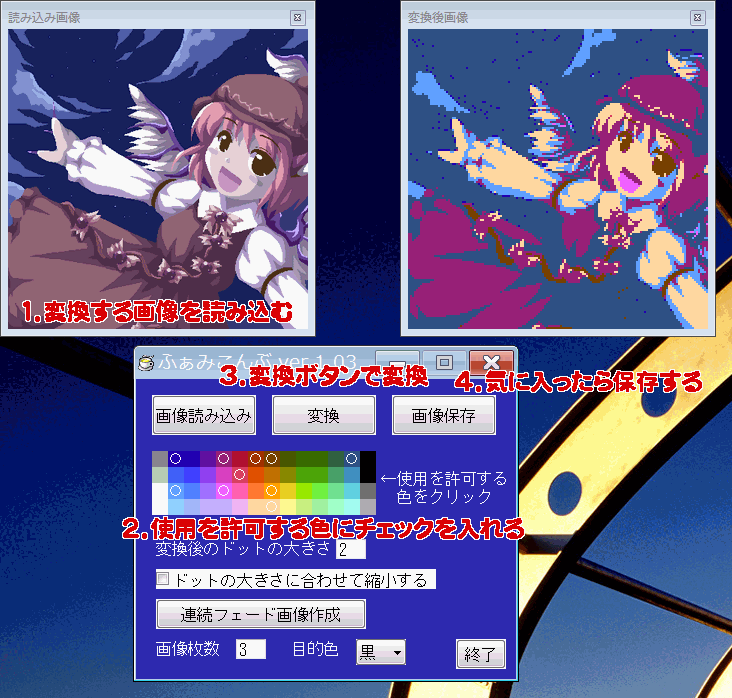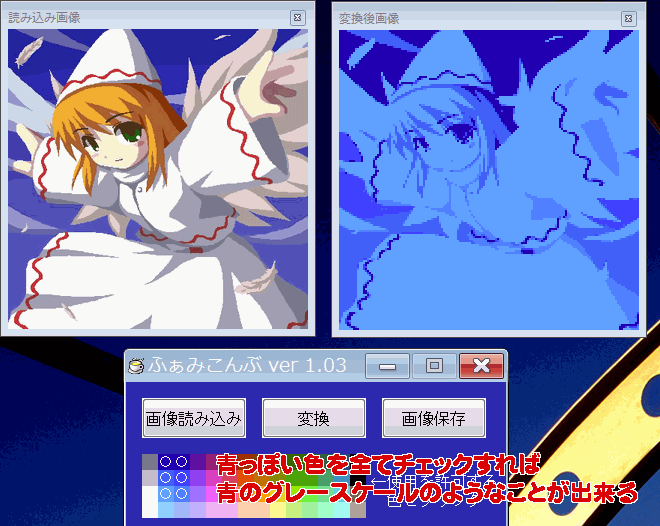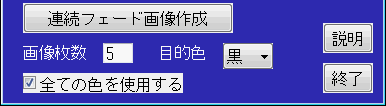ファミコン風画像変換ツール
ふぁみこんぶ
ver 1.06をダウンロード(129k)
16/11/23 ver1.06
概要
ふぁみこんぶは、BMP/JPG/GIF形式の画像を読み込み、ファミコンの色の仕様に従った形に変換し、保存する事が出来る。
使用方法
famicnv.exeを実行する。
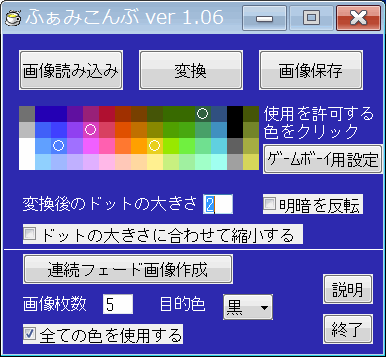
[画像読み込み]ボタンを押し、変換元の画像を読み込む。
BMP、JPG、アニメーションでないGIFファイルが読み込める。
下の色パレットにて、変換後に使用を許可する色に、左クリックでチェックを入れる。
チェックを入れた部分は[○]が表示される。
右クリックで、全てにチェックを入れる、または全てのチェックを外す。
「黒(正確には背景の色、透過色)」と「任意の3色」にする事で、ファミコンのスプライトの色制限と同じになるが、特に守らなくてもよい。
[ゲームボーイ用設定]を押すと、ゲームボーイ用の4色が選択される。
「変換後のドットの大きさ」は、変換後の一番小さいドットが、何ピクセルの大きさであるかを表す。
1ならば変換元と変わらず、数が多ければ多いほど粗くなる。
2を推奨する。
「ドットの大きさに合わせて縮小する」にチェックを入れると、例えばドットの大きさが2である場合は、変換後の画像は1/2の大きさになる。
以上を設定したら、[変換]ボタンを押して変換する。
[変換後画像]ウィンドウに表示される。
[画像保存]ボタンを押すと変換後画像が保存出来る。
連続フェード画像については後述。
ビジュアル的まとめ
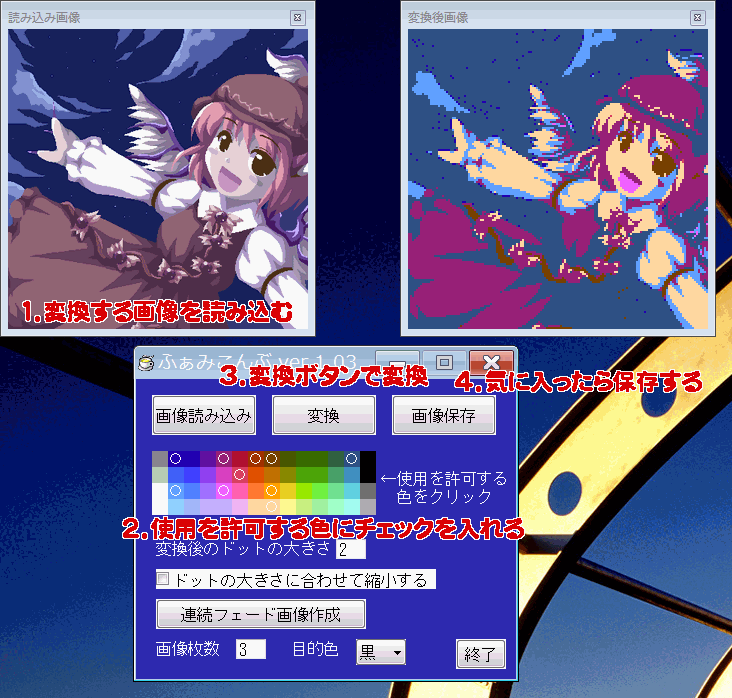
ヒント
元となる絵は、背景のような物が無いほうが良い。
元の絵の「赤」の色を維持したい場合、「明るい赤」「暗い赤」の色をチェックする。
輪郭などの「細い線」を維持する事はほぼ不可能。
単色グレースケール化のような事が出来る。
例えば、青のグレースケールにしたい場合、青っぽい色を全部チェックすればよい。
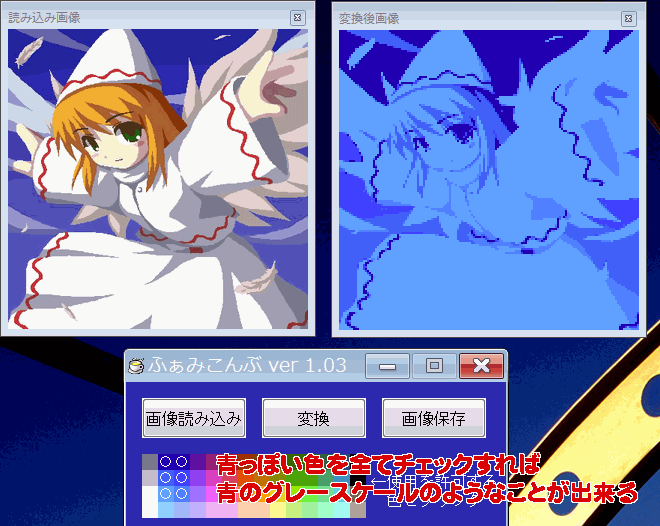
フェード画像作成

ファミコンの色の仕様では、例えば画面を黒くフェードアウトする場合になめらかな色変化は不可能であり、段階的に画面を暗くしていく必要がある。
これを、「最初の画像から目的の状態(真っ黒の画面)」まで、数枚の途中経過の画像を作成する事で再現する。
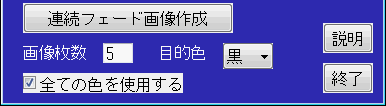
使うのはメイン画面の下のほうである。
「画像枚数」とは、最初の状態(読み込んだ画像の状態)と、最後の状態(真っ黒の画面)を含めて、全部で何枚の画像を作成するかである。3~9の範囲で決める。デフォルトは5枚。
「目的色」とは、どの色に向かって変化するかである。
普通に黒くフェードアウトする場合は「黒」にする。他に「白」「赤」「青」が選べる。
以上を設定したら「連続フェード画像作成」ボタンを押して作成する。
読み込んだ画像が「aya.bmp」であれば、「aya_fade1.bmp」のような名前の連番のファイルが作成される。
同名のファイルが存在した場合、確認せずに上書きするので注意の事。
[全ての色を使用する]にチェックを入れると、作成されたフェード画像に限り、全ての色(テンプレートの56色)を使用する。チェックを入れておく事を推奨する。
権利など
ふぁみこんぶ(famicnv.exe)はD4U/kokolaが作成したフリーウェアである。
使用、転載を含めたあらゆる扱いを認める。
このページで使用した画像の借用元:
竹崎界様
更新履歴
16/11/23 ver1.06 : ゲームボーイの色用のプリセットを用意/変換後画像の明暗を反転する機能/フェード画像作成時、全ての色を使用する設定
14/11/23 ver1.04 : 連続フェード作成時の色選択アルゴリズムを少し改良/画像枚数のデフォルトを5に/ヘルプをつけた/他微修正
14/11/20 ver1.03 : 縮小機能/連続フェード画像作成機能/メニュー画面の変更/他微修正
14/8/16 ver1.02 : 終了ボタンをつけた(Windows7で終了出来ない現象の対策)/他微修正
07/12/13 ver1.01 : jpg,gifの読み込みに対応/右クリックでパレットを全選択・全解除に/変換中にESCキーで中止するようになった
07/12/12 ver1.00 : 初版